Utgåva
- Du får ett meddelande om "Migrering krävs" i din ESET PROTECT Virtual Appliance eller ESET PROTECT On-Prem
- Migrera ESET PROTECT Virtual Appliance till ESET PROTECT On-Prem på en Linux-server
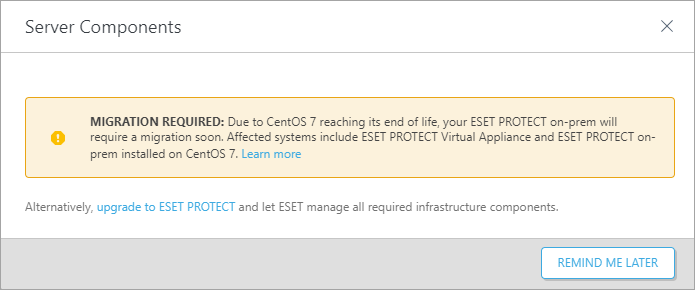
Lösning
- Förutsättningar
- Skapa ett certifikat med anslutningsinformation
- Ange ett nytt värdnamn för ESET PROTECT Server och tilldela policyn
- Skapa säkerhetskopia av databasen och exportera databasen
- Installera en ny databas på Linux och importera VA-databasen
- Installation av ESET PROTECT Server
- Skapa en ny policy och ange ett värdnamn för en ny ESET PROTECT Server
I. Förutsättningar
- ESET PROTECT virtuell enhet
- Innan migreringen ska du se till att du har den senaste versionen av ESET PROTECT Virtual Appliance
- Se vilken version av ESET PROTECT Virtual Appliance du har.
- Om du har en tidigare version ska du följa de rekommenderade uppgraderingsanvisningarna för ESET PROTECT Virtual Appliance.
- Innan migreringen ska du se till att du har den senaste versionen av ESET PROTECT Virtual Appliance
- Ny MySQL-databas med standardnamnet era_db och användarnamnet root.
II. Skapa ett certifikat med anslutningsinformation
-
Öppna ESET PROTECT Virtual Appliance Web Console och logga in.
-
Klicka på Mer → Peer-certifikat → Nytt → Certifikat.
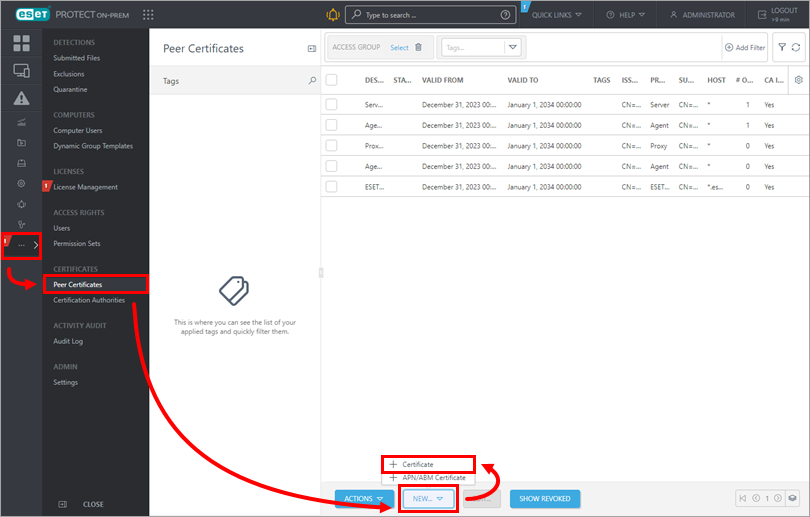
Figur 1-1 -
Skriv in certifikatbeskrivningen i fältet Description och välj Server i rullgardinsmenyn Product. Fältet Host är förinställt på standardvärdet(*), men vi rekommenderar att du använder ett riktigt värdnamn. Lämna fälten Lösenfras och Bekräfta lösenfras tomma. Klicka på Fortsätt.
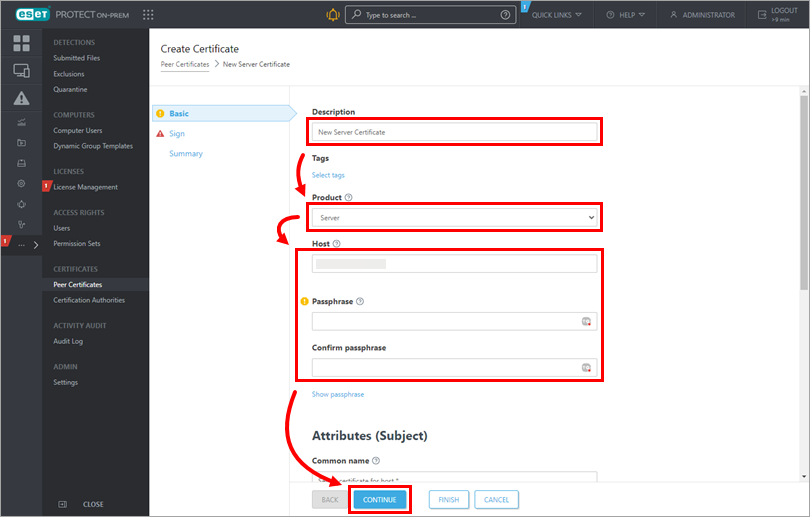
Figur 1-2 -
Kontrollera att alternativknappen bredvid Certifikatutfärdare under Signeringsmetod är markerad och klicka på Välj certifikatutfärdare. Ett nytt fönster öppnas. Välj den certifikatutfärdare du vill använda för att signera ett nytt certifikat och klicka på OK för att bekräfta och återgå till föregående fönster. Skriv in certifikatutfärdarens lösenfras i respektive fält. I det här fallet använder du samma lösenord som du använder för att logga in på ESET PROTECT Virtual Appliance Management Console. Klicka på Slutför.
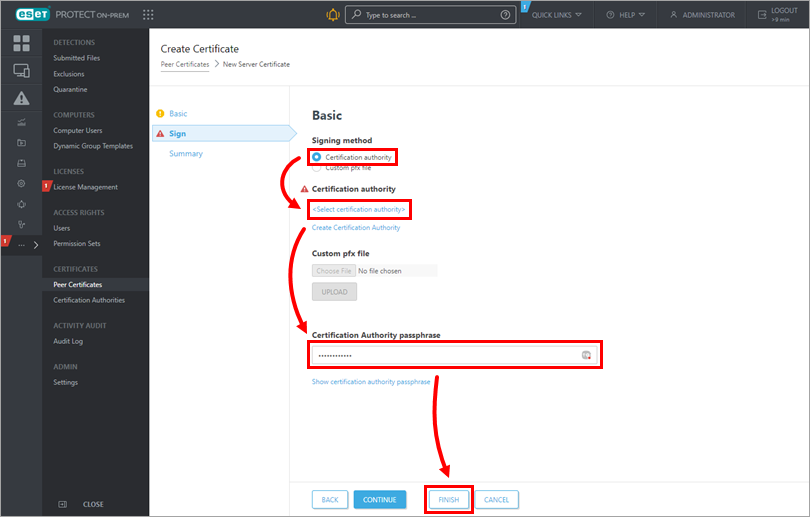
Figur 1-3
III. Ange ett nytt värdnamn för ESET PROTECT Server och tilldela policyn
-
Öppna ESET PROTECT Virtual Appliance Web Console och logga in.
-
Klicka på Policyer → Ny policy.
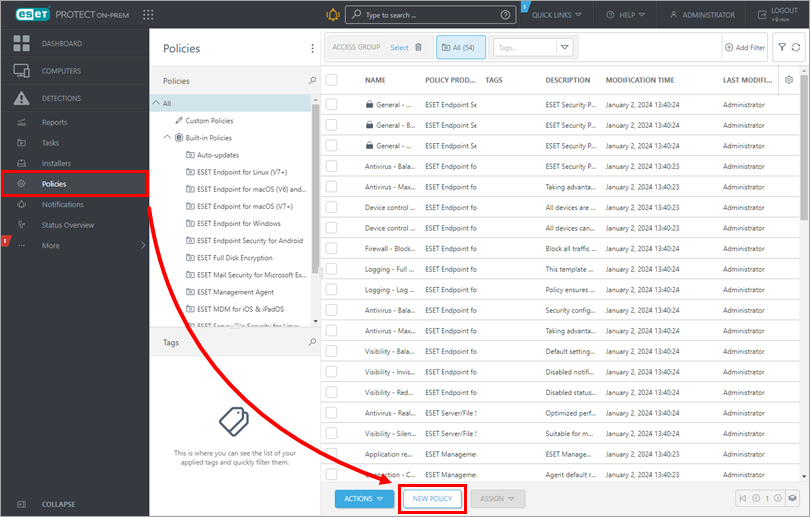
Bild 2-1 -
Ange ett namn för policyn i avsnittet Basic.
-
Klicka på Inställningar, välj ESET Management Agent i rullgardinsmenyn och klicka på Redigera serverlista.
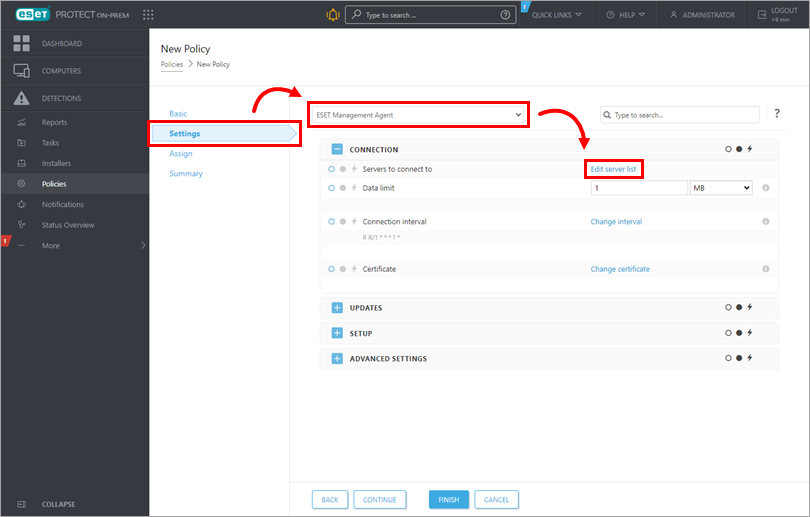
Figur 2-2 -
Klicka på Lägg till i fönstret Servrar . Ange värdnamnet på den nya ESET PROTECT-servern i fältet host. Om du använder en annan port än standardporten 2222 för ESET PROTECT Server anger du ditt anpassade portnummer. Klicka på OK. Se till att värdnamnet för den nya ESET PROTECT Server listas först och klicka på Spara.
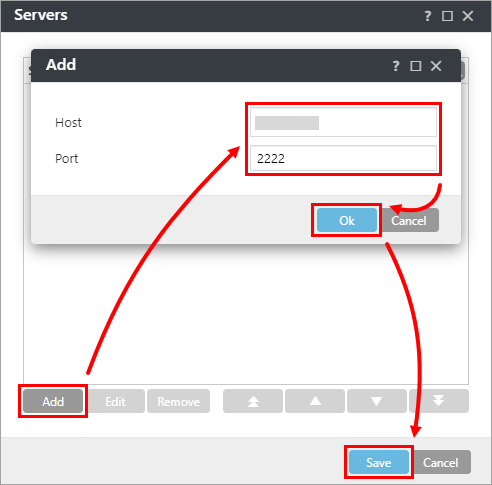
Figur 2-3 -
Välj Lägg till i rullgardinsmenyn bredvid Redigera serverlista.
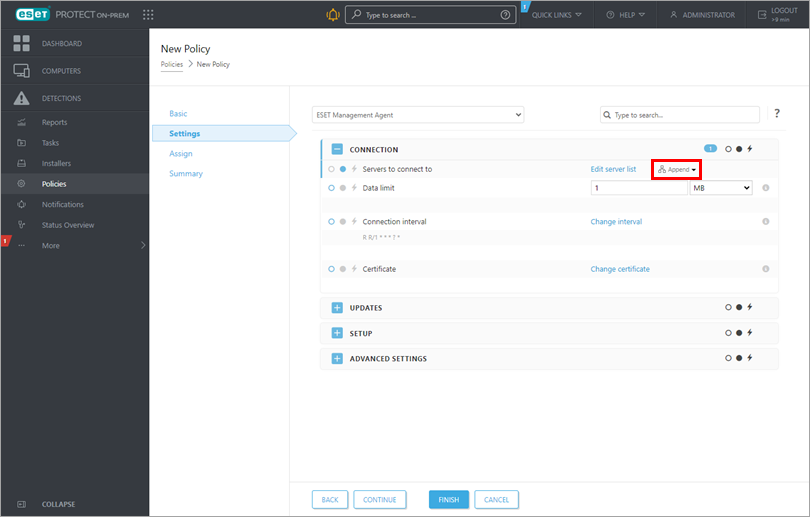
Figur 2-4 -
Klicka på Tilldela → Tilldela för att visa ett nytt popup-fönster med alla statiska och dynamiska grupper.
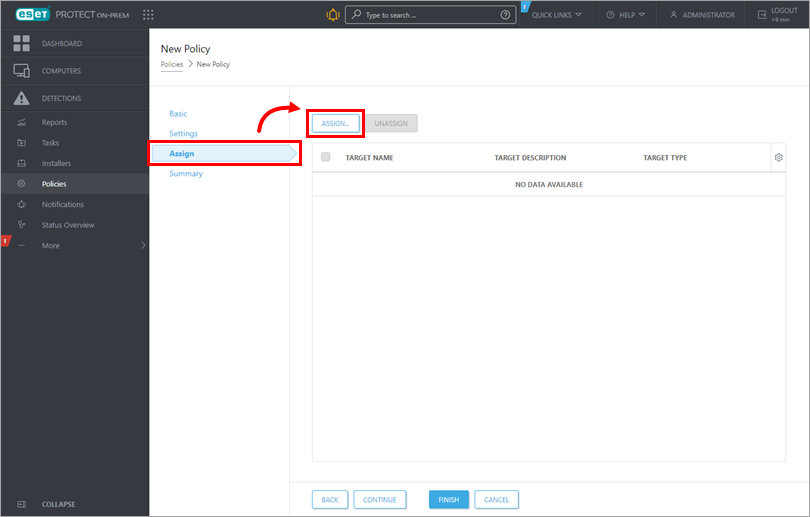
Figur 2-5 -
Markera kryssrutan bredvid de grupper av datorer som du vill tilldela policyn och klicka på OK. Vi rekommenderar att du tillämpar policyn i omgångar på olika grupper av datorer.
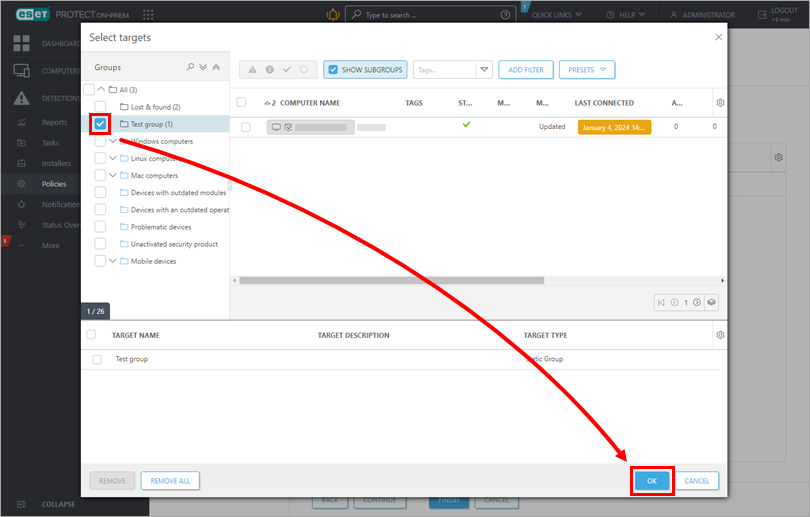
Figur 2-6 -
Granska inställningarna för den här policyn och klicka på Slutför för att tillämpa. Tiden det tar att tillämpa policyn varierar beroende på replikeringsintervallet för ESET PROTECT Virtual Appliance.
-
Öppna ESET PROTECT Virtual App liance och skapa en säkerhetskopia av databasen.
Skapa säkerhetskopia av databas
-
I fönstret ESET PROTECT Server Appliance trycker du på Enter-tangenten för att öppna menyn för hanteringsläge.
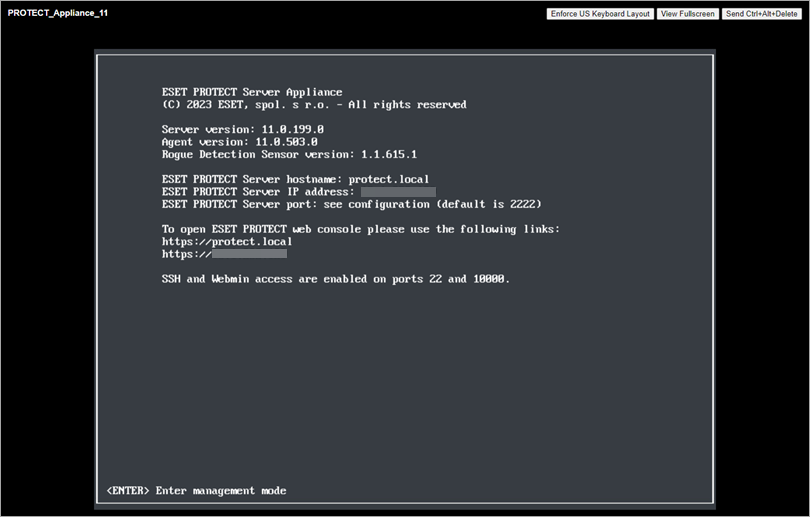
Figur 3-1 -
Logga in och välj Säkerhetskopiera databas.

Figur 3-2 -
Ange ditt lösenord (observera att det inte finns några synliga tecken som indikerar att du skriver) och tryck på Enter. Vänta tills säkerhetskopian av databasen har skapats och granska meddelandet. Tryck på Enter för att fortsätta.
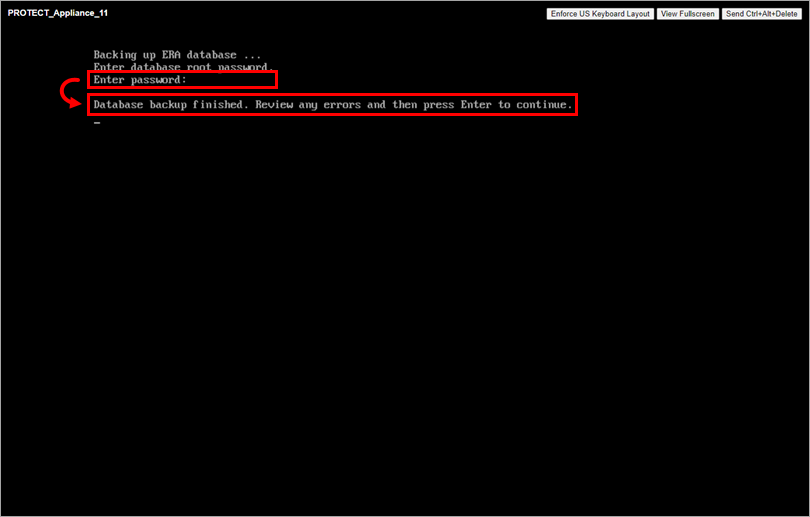
Figur 3-3
Exportera databasen
-
I menyn ESET PROTECT Server Appliance management mode väljer du Enable/Disable Webmin interface för att aktivera Webmin Management Interface.
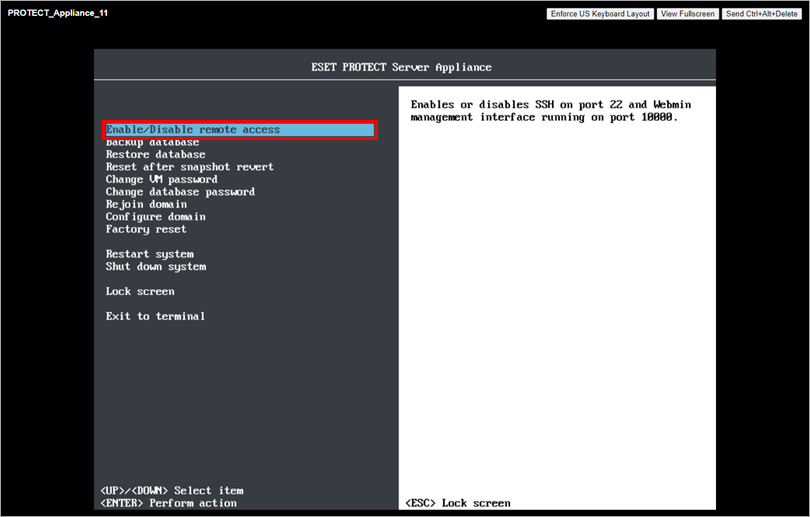
Figur 3-4 -
Anslut till Webmin-gränssnittet med hjälp av en webbläsare med IP-adressen för ESET PROTECT Virtual Appliance och port 10000. Ett exempel på adress:
https://xxx.xxx.xxx.xxx:10000. -
Logga in på Webmin-gränssnittet. Ange autentiseringsuppgifterna för ESET PROTECT Virtual Appliance där root är inloggningen och klicka på Sign in (Logga in).

Figur 3-5 -
Expandera Verktyg och klicka på Filhanteraren. Klicka på rotmappen , högerklicka på filen era-backup.sql och välj Hämta i snabbmenyn. Spara filen på en lokal enhet och kopiera den till en plats som är åtkomlig från Windows-måldatorn.

Figur 3-6 -
Återgå till fönstret ESET PROTECT Virtual Appliance, tryck på Enter för att öppna hanteringsläget, logga in och välj Shut down system (Stäng av systemet).
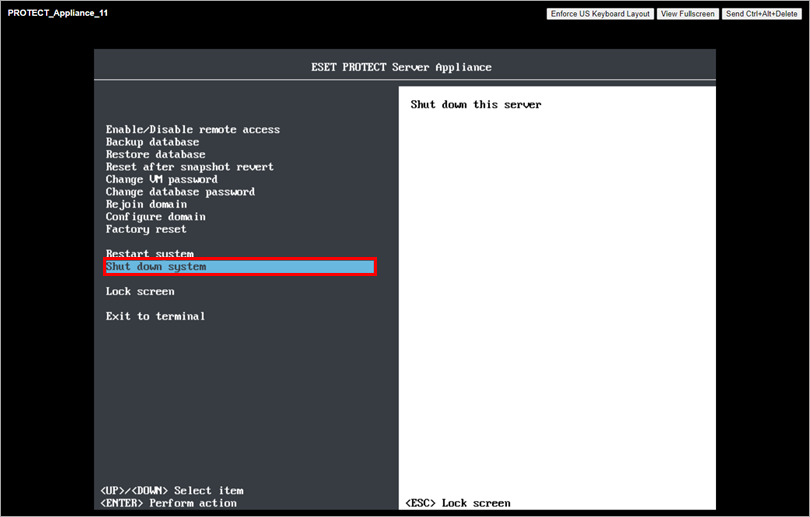
Bild 3-7
V. Installera en ny databas på Linux och importera ESET PROTECT Server Appliance-databasen
-
Förbered en ren installation av MySQL Server på mål-Linuxservern. När MySQL-installationsprogrammet uppmanar dig att skapa ett lösenord för rotkontot rekommenderar vi att du använder samma lösenord som du använde i ESET PROTECT Server Appliance.
-
Följ migreringsprocessen för MySQL Server (om du redan har skapat en säkerhetskopia av databasen enligt beskrivningen i avsnitt IV, börja med steg 3).
-
Hoppa över steg 7 (Anslut ESET PROTECT Server till databasen) och följ stegen i avsnitt VI nedan.
-
VI. Installation av ESET PROTECT-server
-
Ladda ner ESET PROTECT Server-komponenten och påbörja installationen.
-
Anslut ESET PROTECTServer till databasen.
-
Öppna ESET PROTECT On-Prem i din webbläsare och logga in med ditt lösenord.
VII. Skapa en ny policy och ange ett värdnamn för en ny ESET PROTECT Server
-
Klicka på Policyer → Ny policy.
-
I avsnittet Grundläggande anger du ett namn för policyn.
-
Klicka på Inställningar, välj ESET Management Agent i rullgardinsmenyn och klicka på Redigera serverlista.
-
Klicka på Lägg till i fönstret Servrar . Ange värdnamnet på den nya ESET PROTECT-servern i fältet Värd. Om du använder en annan port än standardporten 2222 för ESET PROTECT Server anger du ditt anpassade portnummer. Klicka på OK. Se till att värdnamnet för den nya ESET PROTECT Server anges först och klicka på Spara.
-
Klicka på Tilldela → Tilldela för att visa ett nytt popup-fönster med alla statiska och dynamiska grupper.
-
Markera kryssrutan bredvid de grupper av datorer som du vill tilldela policyn och klicka på OK. Vi rekommenderar att du tillämpar policyn i omgångar på olika grupper av datorer.
-
Granska inställningarna för den här policyn och klicka på Slutför för att tillämpa. Hur lång tid det tar att tillämpa policyn beror på replikeringsintervallet för ESET PROTECT Virtual Appliance.
-
När den nya principen har tillämpats, och det inte finns några problem med den nya ESET PROTECT-servern, tar du bort den gamla principen med två värdnamn som du skapade i avsnitt III.